- ホーム >
- FMVサポート >
- Q&A・パソコン活用情報をコーナーから探す >
- パソコン小ワザ集 >
- [パワーポイント]文字がスライドして表れるアニメーション効果を付ける
[パワーポイント]文字がスライドして表れるアニメーション効果を付ける
PowerPoint 2010
PowerPoint 2007
PowerPoint 2003
プレゼンテーションを行うとき、強調したい文字が徐々に拡大表示されたり、回転しながら表れたりすると、参加者の注目を集めることができます。PowerPointのアニメーション効果を使って、設定してみましょう。
効果を設定したいテキストボックスをクリックします。

「アニメーション」タブをクリックします。「アニメーション」から、利用したいアニメーション効果を選択します。右端の下にあるボタンをクリックすると、さらに多くの効果を表示できます。
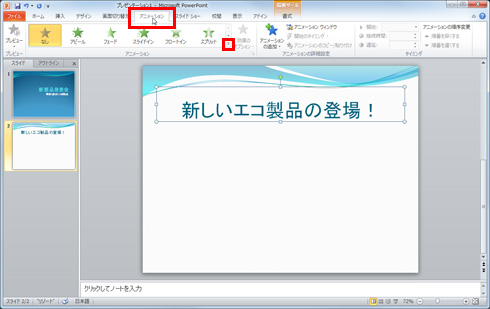
ここでは、文字が回転しながら拡大表示となる、「グローとターン」を選択しています。
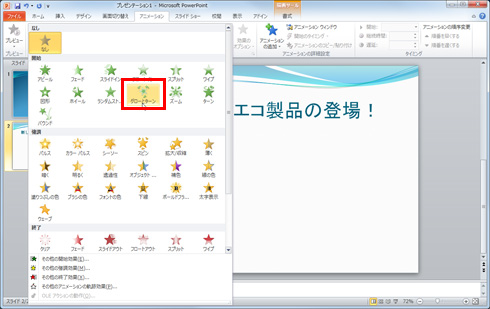
「プレビュー」ボタンをクリックすると、設定したアニメーションを確認できます。

文字が回転しながら拡大表示されます。
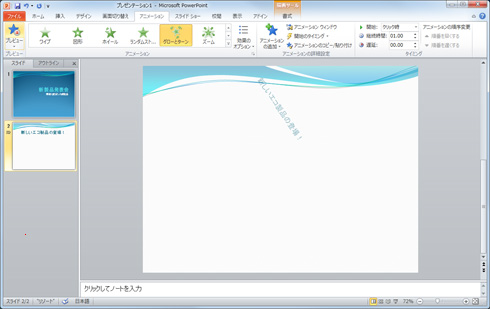


PowerPoint 2007の場合
PowerPoint 2010と同様の操作で、設定できます。
PowerPoint 2003の場合
画面右側の作業ウィンドウに、「アニメーションの設定」を表示し、効果を選択します。


